Écran d'accueil
Immédiatement après la connexion, vous arrivez sur l'écran d'accueil d'AI-School.
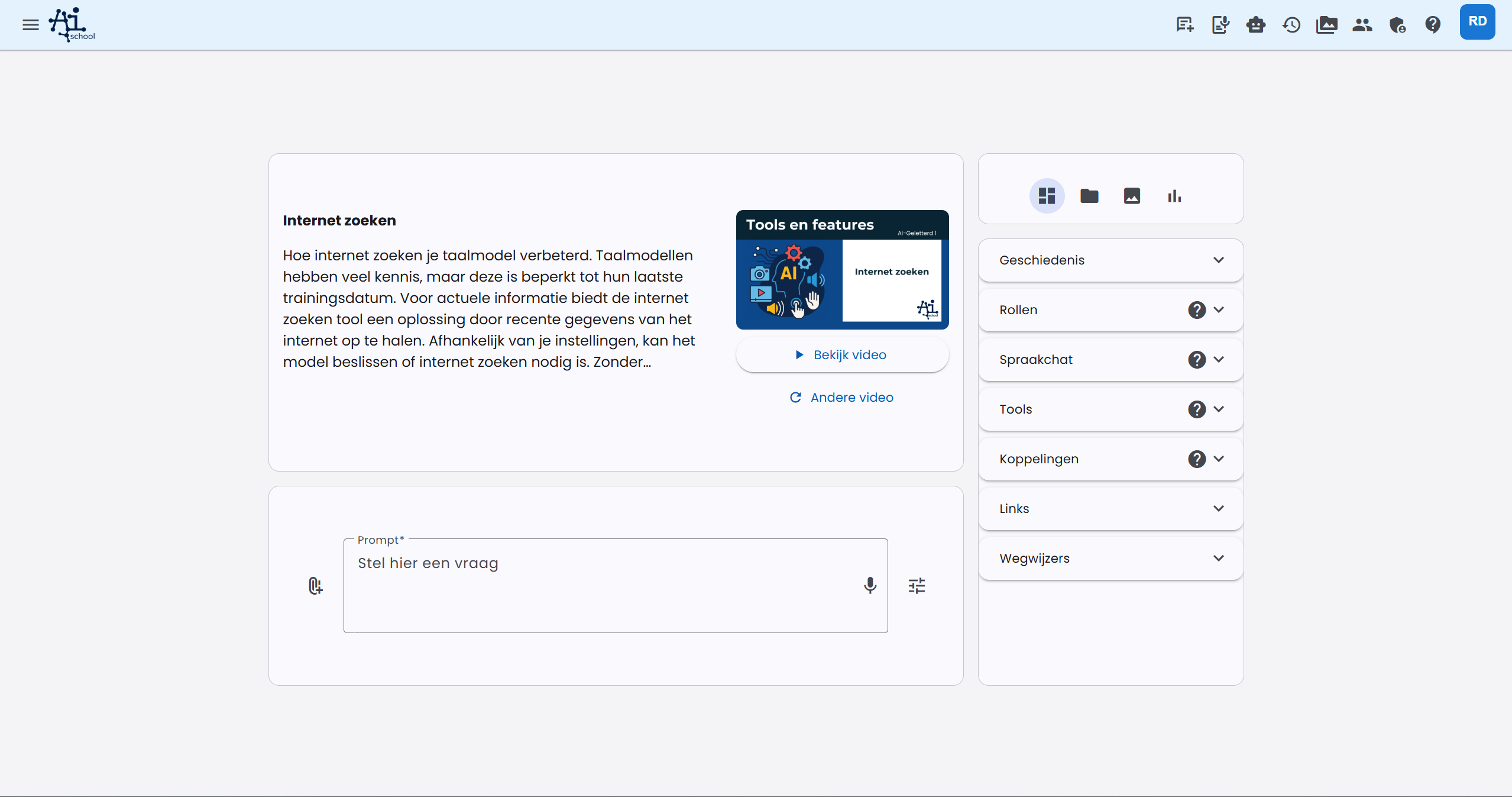
Le tableau de bord est clairement organisé en deux colonnes :
Colonne de gauche :
- En haut, une tuile avec les dernières nouvelles (après la première connexion) ou un conseil utile
- En dessous, la tuile avec la barre de prompt (question)
Colonne de droite :
- Une tuile avec des onglets entre lesquels vous pouvez basculer :
- Liens utiles (par défaut) : Vous y trouverez Historique, Assistants personnels, Outils et Guides
- Fichiers : Les fichiers avec lesquels vous pouvez discuter
- Images : Les images que vous avez générées
- Statistiques : Le nombre de messages de chat et d'images du mois en cours
Retour à votre Tableau de bord Personnel
Vous pouvez toujours revenir à l'écran d'accueil (votre tableau de bord personnel) en :
- Cliquant sur "Nouvelle discussion" dans la barre de menu, ou
- Cliquant sur le logo AI-School en haut à gauche (ceci est particulièrement pratique lorsque vous utilisez l'application sur votre mobile)
Vous commencez une toute nouvelle discussion sur un sujet complètement différent ? Alors démarrez une nouvelle discussion depuis l'écran d'accueil. Cela empêche l'IA d'être confuse par les informations des discussions précédentes. De plus, vos discussions seront mieux organisées et plus faciles à retrouver dans votre historique.
Le tableau de bord personnel est votre point de départ dans AI-School où vous avez toutes vos options à portée de main. Il est conçu pour soutenir votre expérience personnelle et est entièrement personnalisable selon vos préférences et votre méthode de travail.
Le Prompt
En bas de l'écran se trouve un grand champ de saisie. C'est là que vous pouvez poser une question, appelée le 'Prompt'. De nombreux articles, vidéos YouTube et même des livres ont été écrits sur le sujet de l'« Ingénierie des Prompts ». Cela signifie : formuler la bonne question pour obtenir la meilleure réponse possible du modèle de langue.
L'obtention ou non d'une bonne réponse dépend du modèle de langue choisi et du prompt.
Le modèle de langue choisi : AI-School propose différents modèles de langue qui performent plus ou moins bien. On peut globalement les classer du moins bon au meilleur : GPT-4o mini -> Gemini 1.5 Flash -> Claude 3.5 Haiku -> GPT-4o -> Claude 3.5 Sonnet -> Gemini 2.0 Flash -> Gemini 1.5 Pro -> Claude 3.7 Sonnet -> Gemini 2.5 Pro -> GPT-4.1 -> Claude 4.0 -> GPT-5.1 -> Claude 4.5 -> Gemini 3 Pro. Les modèles les plus avancés comme Gemini 3 Pro, Claude 4.5 et GPT-5.1 offrent tous trois d'excellentes performances mais consomment également le plus de ressources.
Le prompt : apprendre à faire des prompts est une compétence très importante et tournée vers l'avenir. En apprenant à bien diriger le modèle de langue, vous pouvez obtenir des résultats bien meilleurs.
Continuer la discussion
Vous pouvez ensuite continuer à discuter avec le modèle de langue. L'historique des messages est conservé. Ainsi, vous pouvez 'continuer' la discussion sans avoir à répéter ce que vous avez dit dans les questions précédentes.
Fonctionnalité unique d'AI-School
Changer de modèle de langue
AI-School dispose d'une fonctionnalité unique : pouvoir basculer entre différents modèles de langue. Nous proposons différents modèles de langue ayant chacun leurs points forts et leurs points faibles. Ainsi, vous pouvez découvrir quel modèle vous préférez. Vous pouvez également avoir un modèle favori pour différentes applications. Vous changez de modèle de langue en cliquant sur le bouton de sélection de modèle de langue à gauche de la réponse.
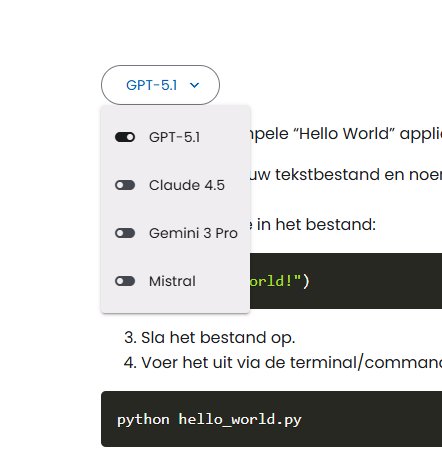
Copier ou régénérer la réponse
À droite de la réponse se trouvent deux petits boutons. Avec le bouton de gauche, vous pouvez copier la réponse. Avec le bouton de droite, vous pouvez faire générer à nouveau la réponse par le même modèle de langue. Cela peut être utile si vous voulez donner une seconde chance au modèle pour obtenir un meilleur résultat.
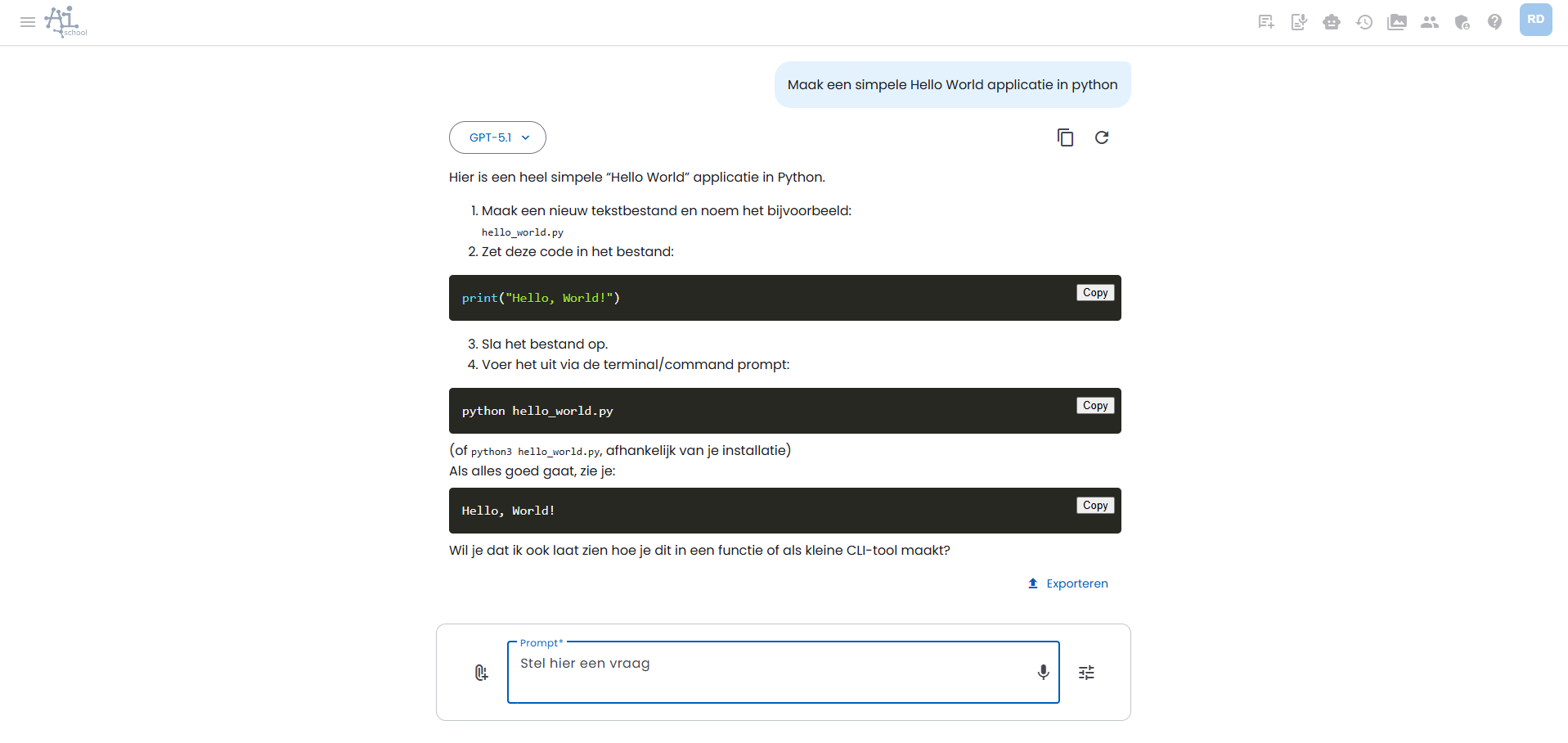
Générer des images
La génération d'images dans AI-School se fait via l'outil "Créer une image". Cet outil peut avoir différents états :
- Activé : AI-School tentera de générer une image basée sur votre prompt.
- Désactivé : Aucune image ne sera générée, même si votre prompt le demande.
- Auto : AI-School analyse votre prompt. Si le prompt demande explicitement ou implicitement une image, l'outil tentera de la créer.
Vous pouvez gérer le statut de l'outil "Créer une image" et d'autres outils dans vos préférences ou via les paramètres des outils dans l'interface. Lors de la génération d'une image, vous pouvez généralement choisir parmi différents modèles texte-à-image, bien que la sélection puisse varier.
Pour plus d'informations détaillées sur l'utilisation et les paramètres des outils, consultez l'article correspondant sur les Outils.
Chat avec des documents
Vous pouvez discuter avec des documents en cliquant sur le bouton avec un trombone 📎 à droite de la barre de question en bas. Vous devez d'abord choisir un modèle de langue approprié avant de pouvoir cliquer dessus, par exemple GPT 4.0 ou Gemini 1.5 Pro. Vous pouvez télécharger et sélectionner différents documents PDF. Une fois la fonction de chat activée, le contenu des documents sera pris en compte lors de la réponse à vos questions.
Vous pouvez en lire plus sur le chat avec des documents dans l'article correspondant.
Assistants personnels
AI-School offre la possibilité de définir des assistants personnels. Un assistant personnel peut être par exemple : 'Professeur d'histoire' ou 'Aide à la rédaction de lettres aux parents'.
En plus des assistants textuels, vous pouvez également créer des assistants de chat vocal. Ces assistants sont spécialement conçus pour les interactions vocales et peuvent être utilisés pour la communication voix-à-voix.
Vous donnez un nom à l'assistant personnel et définissez ensuite le premier prompt et le prompt système qui lui correspond.
Le premier prompt est littéralement la première question que vous posez dans le chat. Ce champ peut être laissé vide.
Le prompt système agit en arrière-plan pour guider le comportement de l'IA et peut être utilisé pour fournir des informations contextuelles utiles. Par exemple, pour donner des instructions sur le style ou fournir des informations de contexte.
Vous pouvez en lire plus sur les assistants personnels dans l'article correspondant.
Outils
AI-School dispose de différents outils que l'assistant IA peut utiliser pour vous aider dans des tâches spécifiques. Ces outils étendent les capacités de l'IA avec des fonctions externes telles que :
- Créer des images : Générer des illustrations basées sur vos descriptions
- Recherche internet : Trouvez des informations actuelles en ligne et discutez avec des sources internet
- Recherche d'images : Rechercher des images pertinentes sur internet
- Création de questions d'exercice : Créer automatiquement des questions d'exercice sur des sujets
- Récupérer la météo : Obtenir des informations météorologiques actuelles pour des lieux spécifiques
- Contrôler le contenu IA : Détecter si un texte a été généré par IA
L'IA décide automatiquement quand utiliser les outils, mais vous pouvez également ajuster ces paramètres manuellement dans vos préférences.
Vous pouvez en lire plus sur les outils dans l'article correspondant.